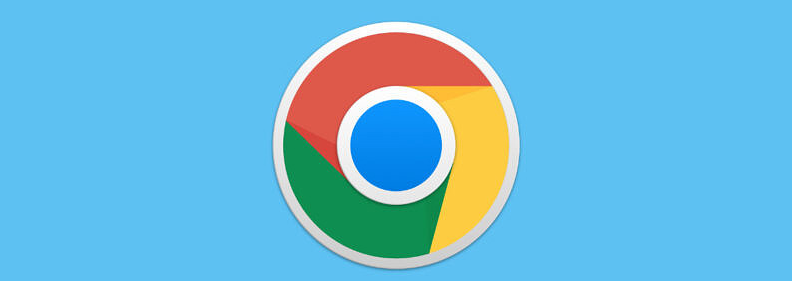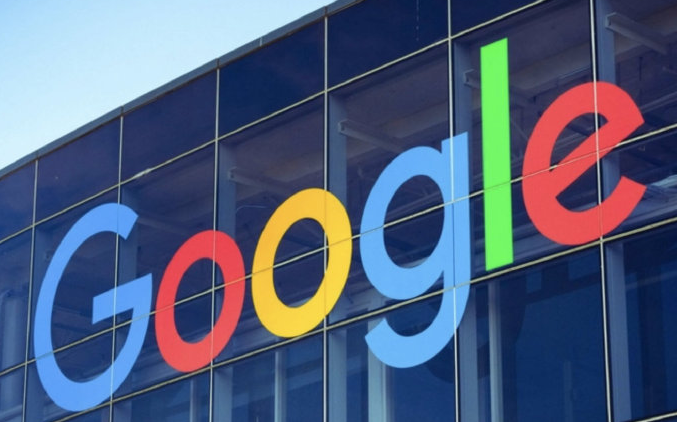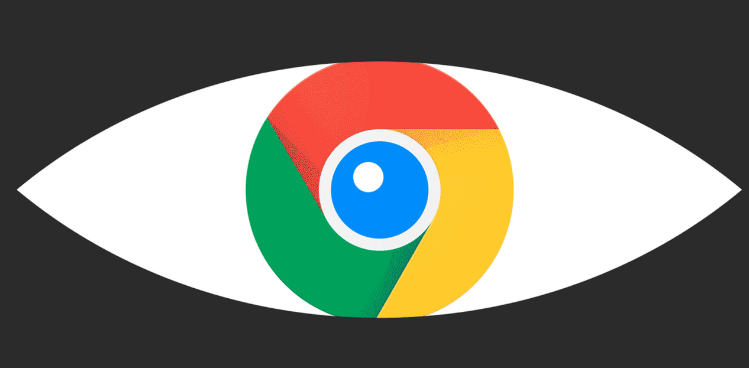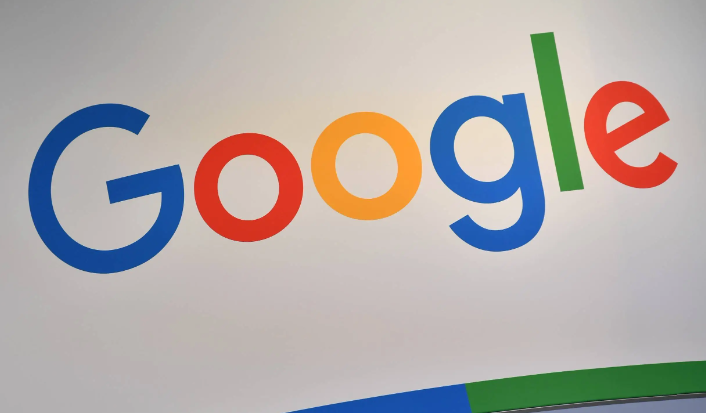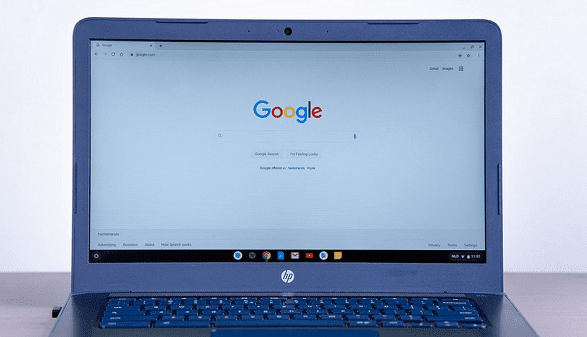详情介绍

1. 检查网络连接:确保设备已正常连接到互联网,可以尝试刷新网页或重新连接网络后再次尝试下载。若网络不稳定或中断,可能导致下载失败并出现404错误。
2. 确认下载链接有效性:复制下载链接到地址栏直接访问,查看是否能正常打开资源页面。若链接本身无效,需更换正确的下载链接。
3. 清除浏览器缓存和Cookie:点击Chrome浏览器右上角的三个点,选择“更多工具”,然后点击“清除浏览数据”。在弹出的窗口中,选择清除缓存和Cookie等数据,完成后重启浏览器,再次尝试下载。
4. 检查下载设置:打开Chrome浏览器的设置,找到“下载内容”部分,查看相关设置是否正确。例如,检查默认的下载文件夹位置是否可写,以及是否有其他限制导致下载失败。
5. 尝试其他下载方式:如果直接下载出现问题,可以尝试使用下载工具(如迅雷、快车等)进行下载。将下载链接复制到下载工具中,看是否能成功下载资源。
6. 更新浏览器版本:旧版本的Chrome浏览器可能存在一些已知的问题和漏洞,导致下载出现网络错误。可点击Chrome浏览器右上角的三个点,选择“帮助”,然后点击“关于 Google Chrome”,浏览器会自动检查并安装可用的更新,更新完成后重启浏览器,再次尝试下载。
综上所述,通过上述步骤和方法,您可以有效地解决Google Chrome浏览器下载资源时出现的404错误。如果问题仍然存在,建议联系技术支持或访问官方论坛获取进一步的帮助和指导。